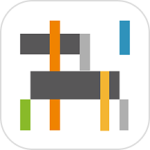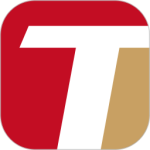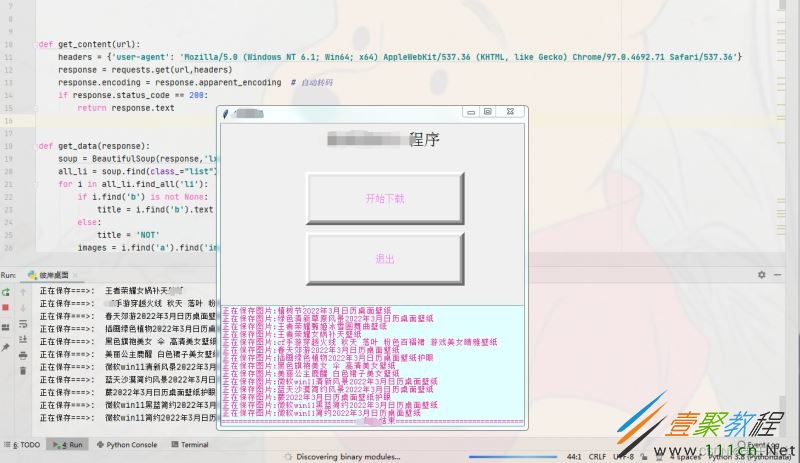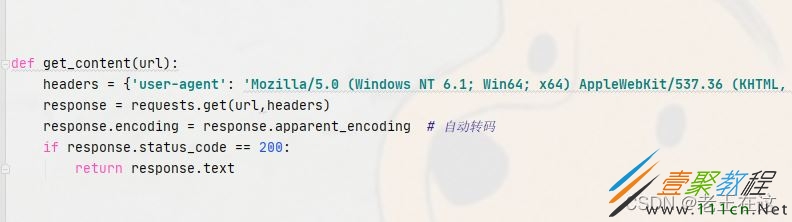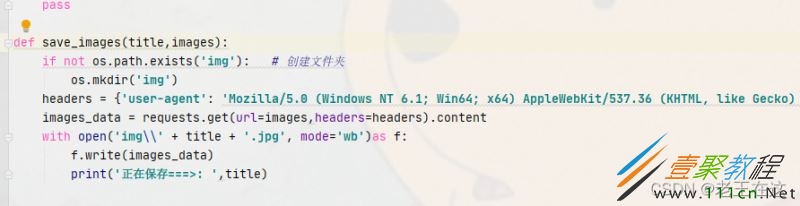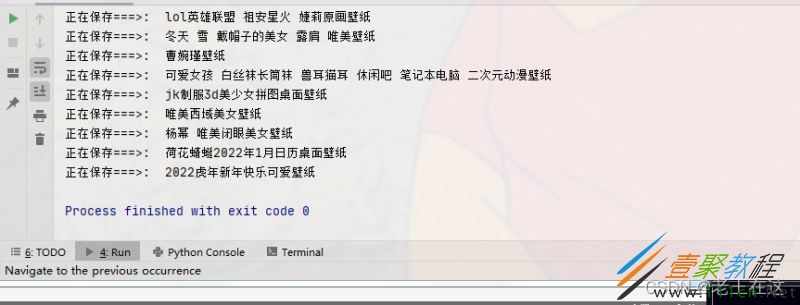最新下载
热门教程
- 1
- 2
- 3
- 4
- 5
- 6
- 7
- 8
- 9
- 10
Python+tkinter实现高清图片保存代码示例
时间:2022-03-11 编辑:袖梨 来源:一聚教程网
本篇文章小编给大家分享一下Python+tkinter实现高清图片保存代码示例,文章代码介绍的很详细,小编觉得挺不错的,现在分享给大家供大家参考,有需要的小伙伴们可以来看看。
基本开发环境
pycharm
Python 3.8
主要相关模块
request,BeautifulSoup,tkinter(Python内置库,直接导入即可)
先看一下(Python+tkinter(图形化界面设计))最终效果吧,高清大图保存到本地电脑了,
(现在只需要在控制台输入pyinstaller -F -w 自己的py文件名.py)就可以就能打包成exe放到桌面了。
分析网页
在爬取之前第一步还是先对网页进行分析,确定网页是静态的还是动态的,知己知彼才好下手,是吧!以避开爬取难点,节约时间。
我们打开网页右键检查输入关键字发现可以找到图片的信息,我们大致可以确定这个网站是静态的。那么我们就可以根据普通的方法对网页进行抓取。
开始工作
1.1
先是构造个伪造头防止简单的的反爬,然后对网页发起请求,如果我请求的对象得到的状态码是200(成功访问)那么就返回text文本给我。
1.2
网页请求成功之后我们就可以在网页分析图片存放的位置在哪。
通关观察发现,我们要的图片储存在标签div class=‘list’下面的ul标签,ul标签下面li全部是我们需要的图片。位置我们找到了那么接下来就实例化一个soup对象来找到所有的li标签,紧接着循环每个li标签,获取li标签里边标签b获取图片的名字,然后再到img标签src这个属性提取图片链接。
下面代码演示。
1.3
图片的名字和图片的链接都有了,接下来就是创建存放位置,因为图片是二进制数据,所以以content的方式请求,最后以wb的形式写入文件夹。
分析网页我们不难发现页面翻页的规律,只要循环一下就能实现,页面翻页实现翻页爬取。(想要更多翻页自己改数字吧)
index_2.htm
index_3.htm
index_4.htm
最后就是设置一下tkinter图形化界面(这里不再过多详解,可以上博客查看),设计与程序结合一下就完成了。
实现
全部代码
# @Author : 王同学
import requests
from bs4 import BeautifulSoup
import os
import tkinter as tk # GUI
import concurrent.futures
import threading
def get_content(url):
headers = {'user-agent': 'Mozilla/5.0 (Windows NT 6.1; Win64; x64) AppleWebKit/537.36 (KHTML, like Gecko) Chrome/97.0.4692.71 Safari/537.36'}
response = requests.get(url,headers)
response.encoding = response.apparent_encoding # 自动转码
if response.status_code == 200:
return response.text
def get_data(response):
soup = BeautifulSoup(response,'lxml')
all_li = soup.find(class_="list").find('ul')
for i in all_li.find_all('li'):
if i.find('b') is not None:
title = i.find('b').text
else:
title = 'NOT'
images = i.find('a').find('img').get('src')
save_images(title,images)
def save_csv():
pass
def save_images(title,images):
if not os.path.exists('img'): # 创建文件夹
os.mkdir('img')
headers = {'user-agent': 'Mozilla/5.0 (Windows NT 6.1; Win64; x64) AppleWebKit/537.36 (KHTML, like Gecko) Chrome/97.0.4692.71 Safari/537.36'}
images_data = requests.get(url=images,headers=headers).content
with open('img\' + title + '.jpg', mode='wb')as f:
f.write(images_data)
print('正在保存===>: ',title)
# GUI文本框输入
qq.insert(tk.INSERT,"正在保存图片:" + title + 'n')
qq.yview_moveto(1)
qq.update()
def main():
print('===================已经点击按钮===========================')
for i in range(2,11):
url = f'http://www.netbian.com/index_{i}.htm' # 循环
qq.insert(tk.INSERT,f'==========================正在保存第{i}页的图片=========================='+ 'n')
qq.update()
print(f'============================正在保存第{i}页的数据内容========================')
response = get_content(url)
get_data(response)
qq.insert(tk.INSERT,'=================================保存结束================================')
# 多线程 防止GUI卡死
def process_it():
it = threading.Thread(target=main)
it.setDaemon(True)
it.start()
if __name__ == '__main__':
# 设置GUI图形界面
windoms = tk.Tk()
windoms.iconbitmap()
windoms.title('图片')
windoms.geometry('500x500+650+300')
# labal
text = tk.Label(windoms,text='图片小程序',font=('华文新魏',20))
text.place(x=170,y=10)
# 按钮
button = tk.Button(windoms,text='开始下载',font=(20),,,fg='Violet',bd=8,command=process_it) # 开始下载
button.place(x=140,y=80)
button1 = tk.Button(windoms,text='退出',font=(20),,fg='Violet',,bd=8,command=windoms.quit) # 退出
button1.place(x=140, y=180)
# 文本框
qq = tk.Text(windoms,state='normal',bg='light cyan',fg='DeepPink')
qq.place(rely=0.6,rel.4)
# 显示窗口
tk.mainloop()
相关文章
- Golang ProtoBuf的基本语法详解 10-20
- Python识别MySQL中的冗余索引解析 10-20
- Python+Pygame绘制小球代码展示 10-18
- Python中的数据精度问题介绍 10-18
- Python随机值生成的常用方法介绍 10-18
- python3解压缩.gz文件分析 09-27